
鸿蒙如何回到安卓系统,操作指南与注意事项
时间:2025-01-25 来源:网络 人气:
亲爱的手机控们,你们是不是也和我一样,对华为的新系统鸿蒙充满了好奇呢?不过,用了一段时间后,发现还是安卓系统更合你我心意?别急,今天就来手把手教你,如何把鸿蒙系统轻松换回安卓,让你的手机恢复原貌!
一、准备工作,不能少!
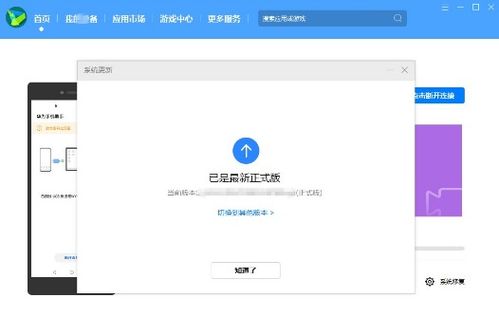
首先,你得准备一台电脑和一根数据线,这两样可是换系统的关键道具哦!别忘了下载安装华为手机助手,这个助手可是连接手机和电脑的桥梁呢。官网地址是:https://consumer.huawei.com/cn/support/hisuite/
二、连接手机,开启USB调试
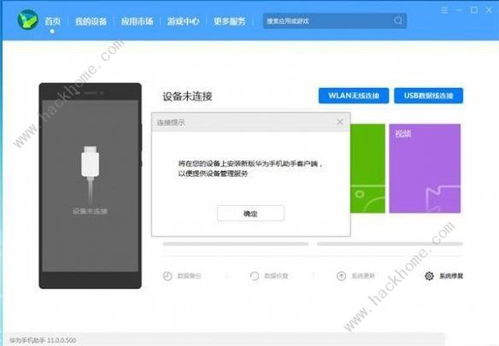
1. 用数据线把手机和电脑连接起来,然后打开手机设置,找到“关于手机”,连续点击版本号7次,打开开发人员选项。
2. 进入“系统与更新”,再进入“开发人员选项”,找到“USB调试”,开启它。
3. 在手机下拉菜单中,把USB连接方式改为“传输文件”。
三、安装助手,连接验证
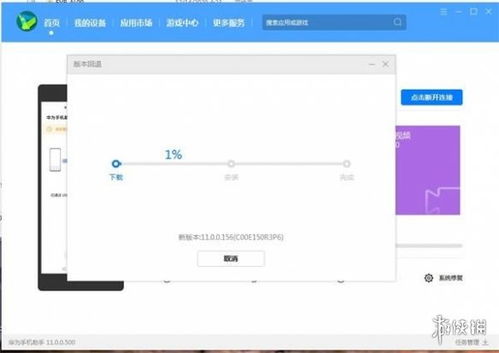
1. 按照提示,安装华为手机助手到你的手机上。
2. 手机会弹出一个8位数的连接验证码,你需要在电脑端的华为手机助手中输入这个验证码,然后点击“立即连接”。
四、备份数据,安心操作
在开始换系统之前,一定要备份你的数据哦!联系人、信息、图片和视频都可以用助手备份,微信聊天记录的话,可以参考一下这篇文章:《手机微信聊天记录如何备份到电脑里【图文教程】》。
五、系统更新,切换版本
1. 在电脑端的华为手机助手中,点击“系统更新”。
2. 点击“同意”,然后选择“切换到其他版本”。
3. 在历史版本中,找到你想要恢复的安卓版本,点击“恢复”。
六、回退成功,完成换回
1. 确认备份数据后,点击“版本回退”,等待进度完成。
2. 回退成功后,再次连接手机和电脑,重复步骤五,直到恢复到安卓系统。
七、关闭自动更新,防止意外
为了避免手机自动更新成鸿蒙系统,你还需要关闭手机自动更新的功能。在设置中找到“系统与更新”,关闭“WLAN环境自动下载”和“夜间安装”。
另外,为了保险起见,你还可以关闭软件更新的权限,在设置中找到“应用”,进入“应用管理”,找到“软件更新”,将“修改系统设置”改为“不允许”。
八、注意事项,不能忘
1. 确保你使用的是华为的官方版本HarmonyOS,没有升级到非官方版本,否则有回归失败的风险。
2. 确保当前版本没有解锁、Root操作。
3. 返回操作将删除所有用户数据,所以一定要先备份哦!
九、轻松换回安卓
通过以上步骤,你就可以轻松地将鸿蒙系统换回安卓系统了。不过,记得在操作之前备份好数据,以免造成不必要的损失。希望这篇文章能帮到你,让你的手机恢复到原来的模样!
教程资讯
系统教程排行













